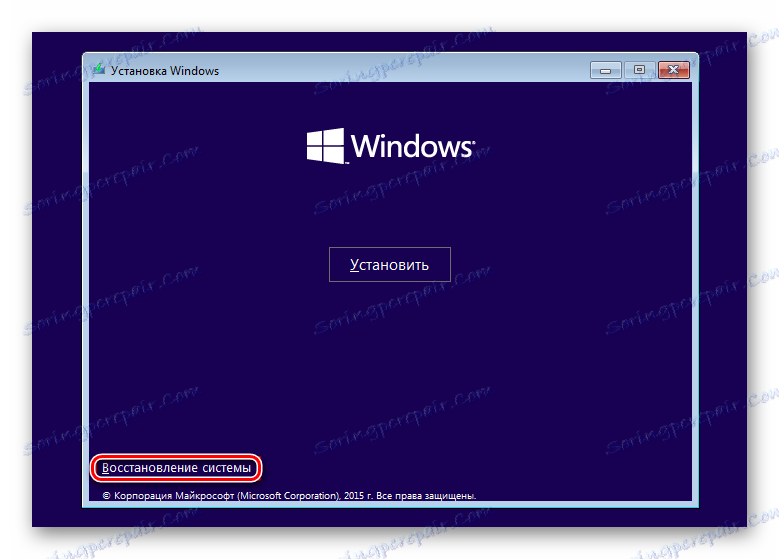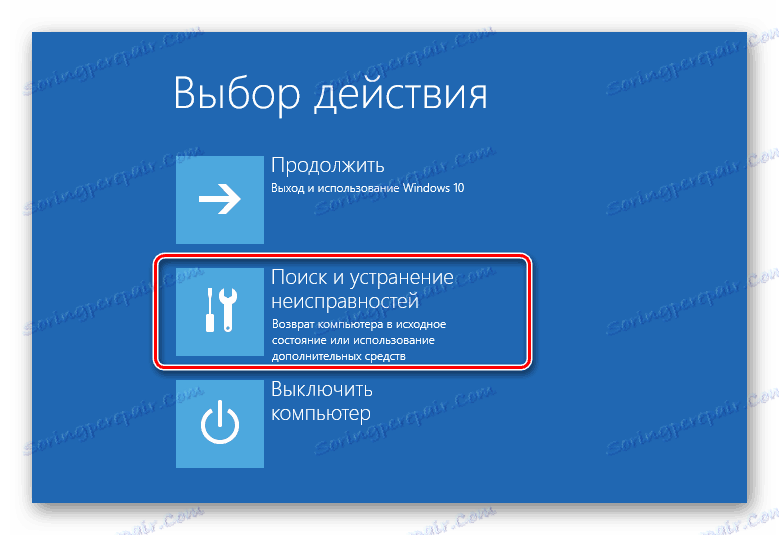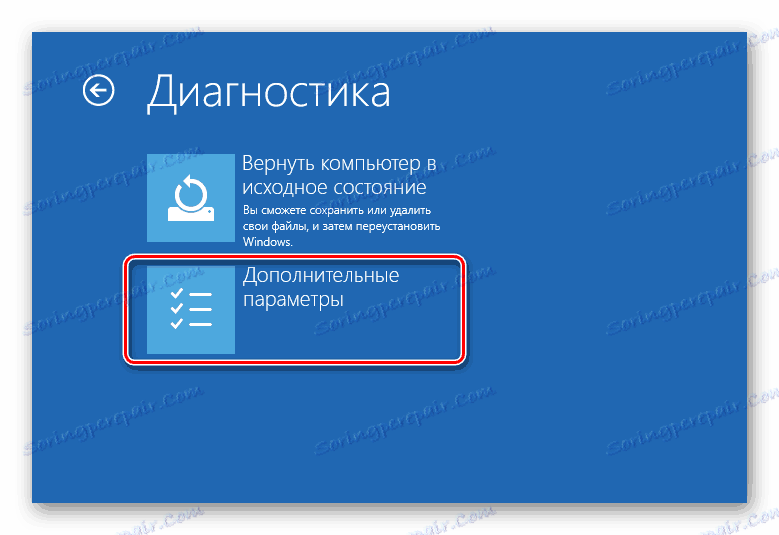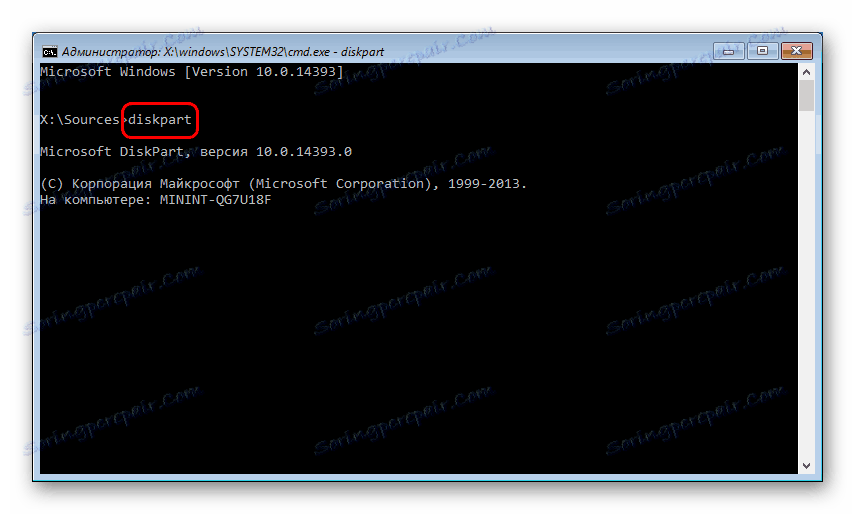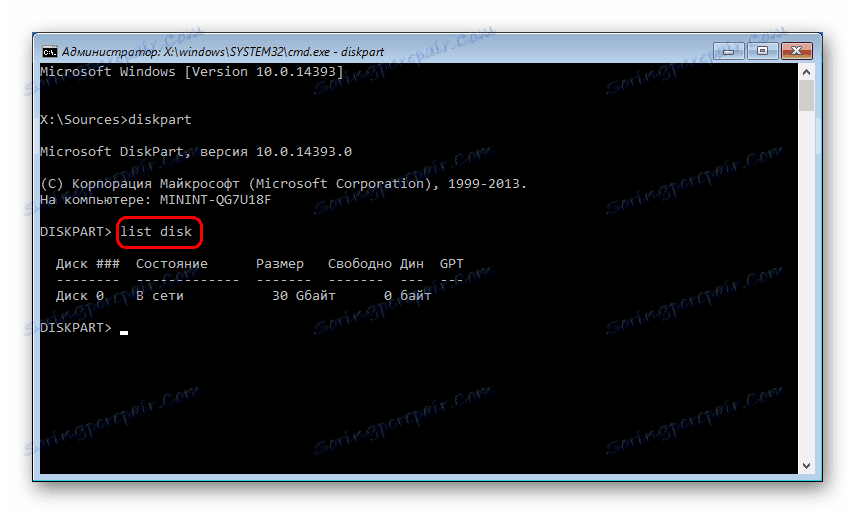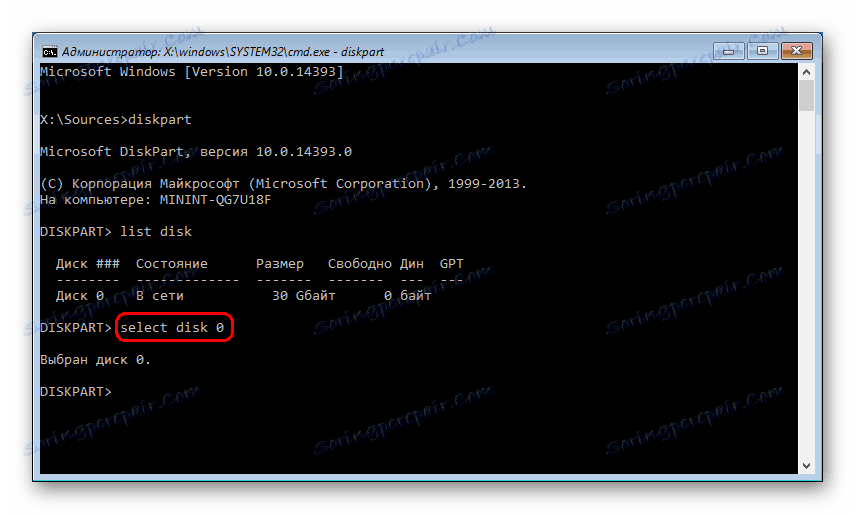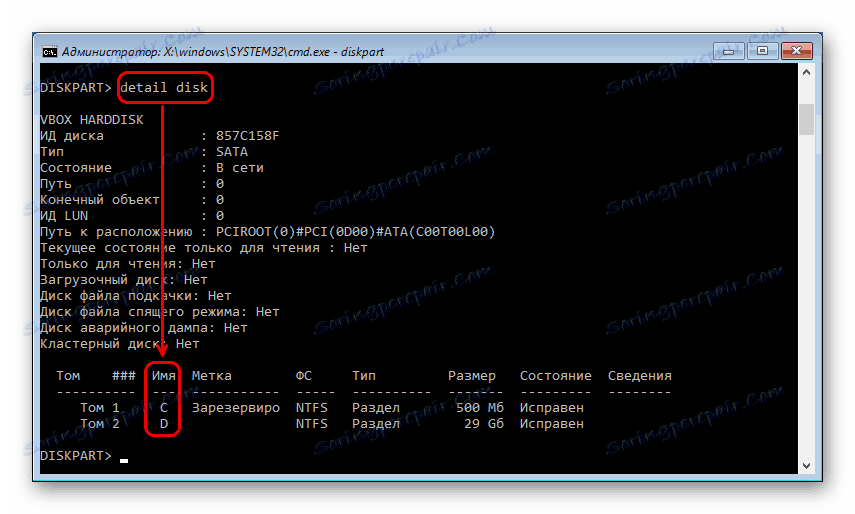طرق لإصلاح خطأ بدء cmd.exe
عند محاولة فتح موجه الأوامر ، قد يواجه مستخدمو Windows خطأ أثناء تشغيل التطبيق. هذه الحالة ليست قياسية تمامًا ، لذلك حتى المستخدمين ذوي الخبرة لا يمكنهم اكتشاف أسباب حدوثها على الفور. في هذه المقالة سوف ندرس ما يمكن أن يسبب هذه المشكلة ويخبرك بكيفية استعادة عمل cmd.
محتوى
- أسباب خطأ cmd.exe
- الطريقة 1: تغيير الحساب
- الطريقة الثانية: تنظيف النسخ الاحتياطي التلقائي
- الطريقة الثالثة: إزالة NVIDIA GeForce Experience
- الطريقة الرابعة: تحديث برامج التشغيل
- الطريقة الخامسة: تحديث مكتبات Microsoft
- الطريقة السادسة: فحص الكمبيوتر بحثًا عن الفيروسات
- الطريقة السابعة: التحقق من ملفات النظام
- الطريقة 8: تنظيف Windows من القمامة
- الطريقة 9: تعطيل أو إزالة برامج مكافحة الفيروسات
- الطريقة العاشرة: تحقق من تثبيت تحديثات النظام
- الطريقة 11: استعادة النظام
- الطريقة 12: إعادة تثبيت نظام التشغيل
- أسئلة وأجوبة
أسباب خطأ cmd.exe
قد تظهر نافذة بها خطأ بسبب عدة أسباب ، بعضها عادي وسهل الإزالة. هذه هي الأخطاء التي حدثت بعد إيقاف التشغيل غير الصحيح ، وتحديث النظام ، وهجمة الفيروسات ، وعمل البرامج الضارة. الحالات الأكثر ندرة هي ذات طبيعة فردية وليس من الممكن تجميعها معًا.
بعد ذلك ، سنكتشف كيفية حل مشكلة تشغيل cmd.exe ، بدءًا من الطرق البسيطة إلى الطرق المعقدة.
يوصى بشدة بعدم تنزيل ملف cmd.exe على الإنترنت. في الغالبية العظمى من هذه الملفات مصابة بفيروس ويمكن أن تضر نظام التشغيل!
الطريقة 1: تغيير الحساب
أبسط الحالات التي لا يمكن للمستخدم فيها تشغيل تطبيق قابل للتنفيذ هو حقوق مستخدم محدودة. ينطبق هذا على الحسابات القياسية التي يمكن تهيئتها بواسطة المسؤول. لا تتمتع الملفات الشخصية العادية بوصول كامل إلى جهاز الكمبيوتر ويمكن إطلاق أي تطبيقات ، بما في ذلك cmd ، بالنسبة لها.
إذا كنت تستخدم جهاز كمبيوتر منزلي ، فاطلب من المستخدم حساب مسؤول للسماح لحسابك بتشغيل cmd. أو ، إذا كان لديك حق الوصول إلى كافة ملفات التعريف التي تم إنشاؤها على الكمبيوتر ، قم بتسجيل الدخول كمسؤول. يحتاج مستخدمو محطات العمل مع هذه المشكلة إلى الاتصال بمسؤول النظام.
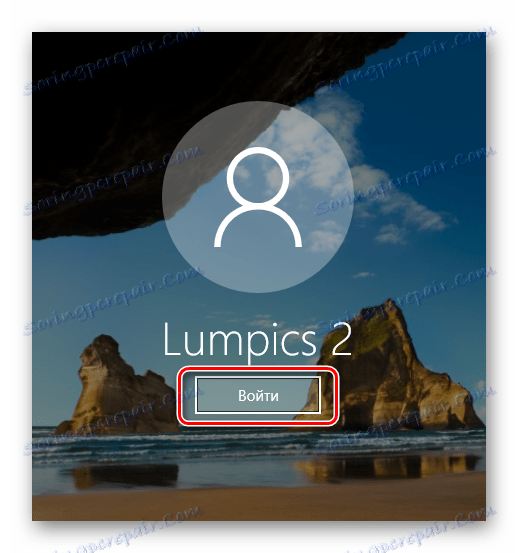
اقرأ أيضا:
كيفية التبديل بسرعة بين الحسابات في نظام التشغيل Windows 10
كيفية تغيير حقوق الحساب في نظام التشغيل Windows 10
كيفية حذف حساب في ويندوز 7 أو ويندوز 10
الطريقة الثانية: تنظيف النسخ الاحتياطي التلقائي
تأكد من مراجعة قائمة بدء التشغيل. ربما هناك برامج لا ينبغي تشغيلها. بالإضافة إلى ذلك ، يمكنك محاولة إيقاف تشغيل التطبيقات قيد التشغيل من خلال "إدارة المهام" وبعد كل مرة تفتح سطر الأوامر. ومع ذلك ، ينبغي أن يلاحظ على الفور أن هذه الطريقة لا تساعد دائما.
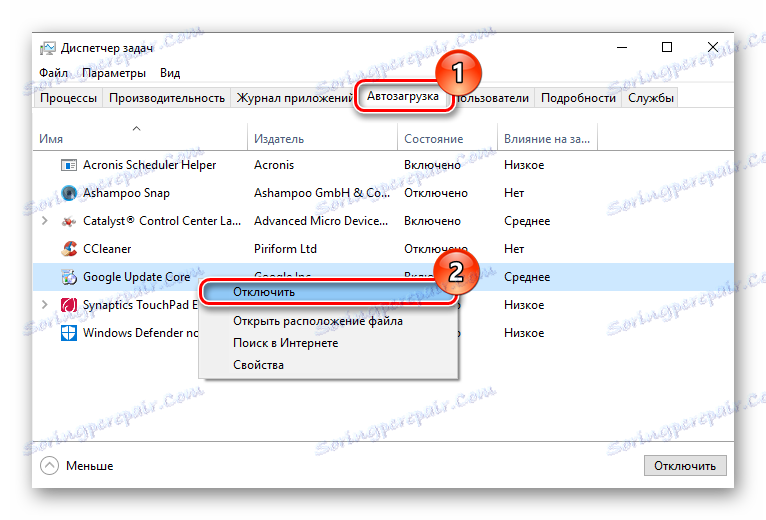
اقرأ أيضًا: كيفية فتح التحميل الفوري في ويندوز إكس بي . ويندوز 7 . ويندوز 8 . ويندوز 10
الطريقة الثالثة: إزالة NVIDIA GeForce Experience
وفقا لتعليقات المستخدمين ، تسببت المشكلة في بعض الأحيان في برامج إضافية لبطاقة الرسومات NVIDIA - تجربة GeForce. في بعض الحالات ، استمرت المشكلة حتى بعد عملية إعادة تثبيت كاملة (وليس سطحياً). هذا ليس برنامجًا إلزاميًا ، لذلك يمكن للعديد من المستخدمين التخلص منه بسهولة.
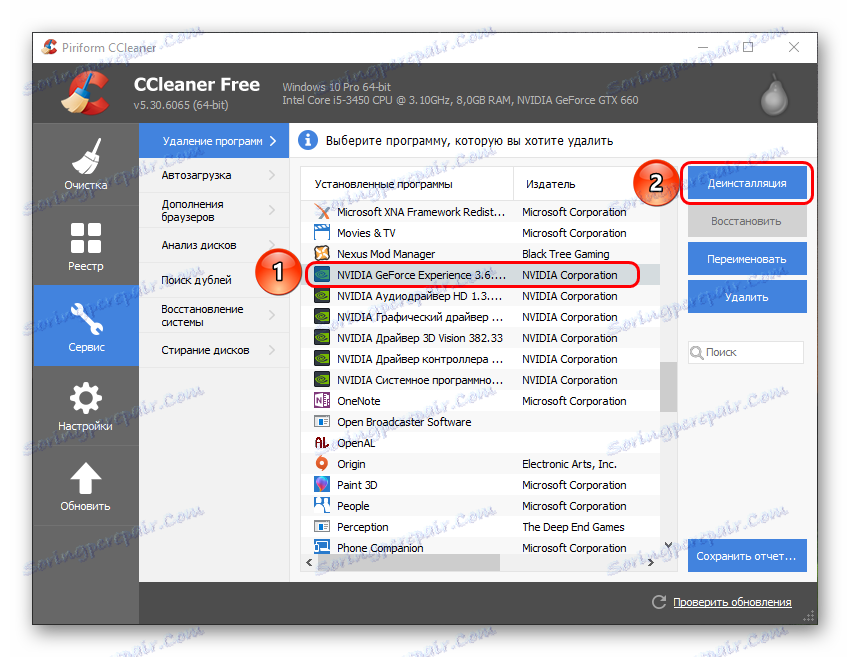
اقرأ المزيد: كيفية الغاء تثبيت نفيديا geforce الخبرة
الطريقة الرابعة: تحديث برامج التشغيل
تعمل بشكل غير صحيح السائقين - آخر ، وإن لم يكن السبب الأكثر وضوحا. يمكن أن يتسبب استدعاء الخطأ cmd في حدوث مشكلات في البرامج من أجهزة مختلفة. بادئ ذي بدء ، قم بتحديث برنامج تشغيل بطاقة الفيديو.
في كثير من الأحيان ، يساهم المكون الإشكالي لبرنامج NVIDIA في الخطأ ، لذلك يجب على المستخدم إجراء إلغاء التثبيت الكامل ثم التثبيت النظيف.
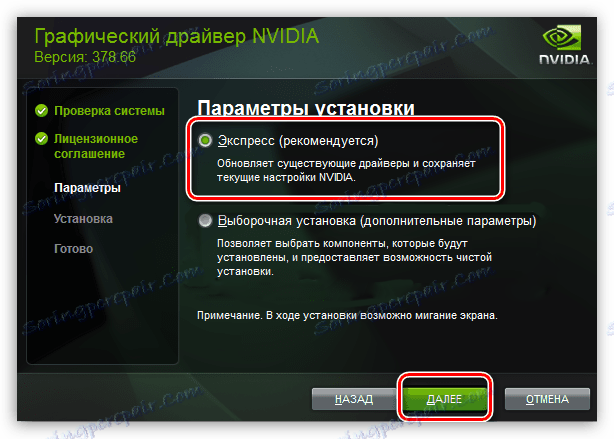
اقرأ المزيد: كيفية إعادة تثبيت برنامج تشغيل بطاقة الفيديو
إذا لم ينجح ذلك ، فقم بتحديث البرنامج الآخر.
اقرأ المزيد:
برامج لتحديث برامج التشغيل
كيفية تحديث برامج التشغيل على جهاز الكمبيوتر الخاص بك
الطريقة الخامسة: تحديث مكتبات Microsoft
يوجد في Windows ملفات ومكتبات وأدوات مساعدة يستخدمها النظام بشكل نشط ويمكنها أن تؤثر في أسباب الرفض لتشغيل سطر الأوامر. تتضمن هذه DirectX و .NET Framework و Microsoft Visual C ++.
قم بتحديث هذه الملفات يدويًا باستخدام موقع Microsoft الرسمي على الويب. لا تقم بتنزيل هذه الملفات من موارد جهة خارجية ، نظرًا لوجود احتمال كبير لتثبيت فيروس في النظام.
اقرأ المزيد:
كيفية تحديث DirectX
كيفية تحديث .NET Framework
تنزيل مايكروسوفت Visual C ++
الطريقة السادسة: فحص الكمبيوتر بحثًا عن الفيروسات
يمكن للفيروسات والبرامج الضارة الأخرى ، الوصول إلى كمبيوتر المستخدم ، حظر الوصول إلى سطر الأوامر بسهولة. وبالتالي ، فإنها تعقيد المستخدم المهام المرتبطة استعادة نظام التشغيل. ستحتاج إلى إجراء مسح كامل لجميع أقسام الكمبيوتر. استخدام برامج مكافحة الفيروسات المثبتة أو الماسحات الضوئية لهذا.
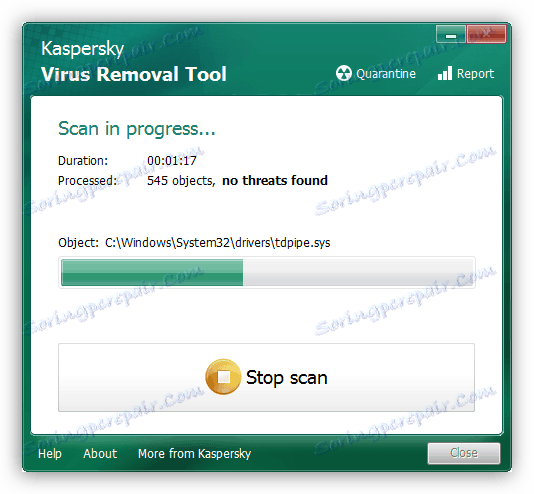
اقرأ أيضا: محاربة فيروسات الكمبيوتر
الطريقة السابعة: التحقق من ملفات النظام
بالنسبة لهذا الاختبار ، يستجيب الأمر الذي تريد تشغيله عبر cmd. لأنه في الوضع العادي لا يمكن القيام بذلك ، يجب استخدام طرق بديلة.
قبل الاختبار ، تأكد من بدء تشغيل خدمة "Windows Installer" .
- اضغط على Win + R وأدخل الأمر:
services.msc - حدد موقع خدمة Windows Installer ، وانقر فوق RMB ، وقم بفتح الخصائص .
- تعيين حالة - "تشغيل" ، نوع البدء - "يدوي" .
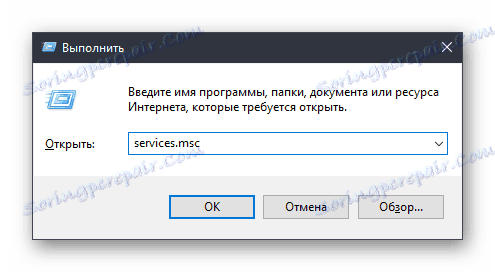
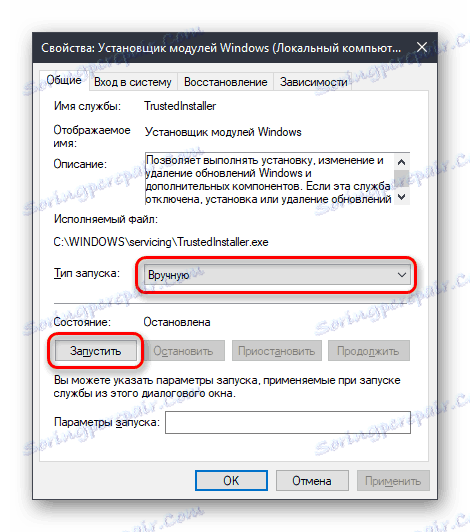
الوضع الآمن
- التمهيد في الوضع الآمن.
اقرأ المزيد: كيفية الدخول إلى الوضع الآمن ويندوز إكس بي . ويندوز 8 أو ويندوز 10
- حاول فتح سطر الأوامر. إذا بدأ ، أدخل الأمر
sfc /scannow - سيتم استعادة العثور على المكونات التالفة ، وسوف تحتاج إلى إعادة تمهيد في الوضع العادي والتحقق من تشغيل cmd.exe.
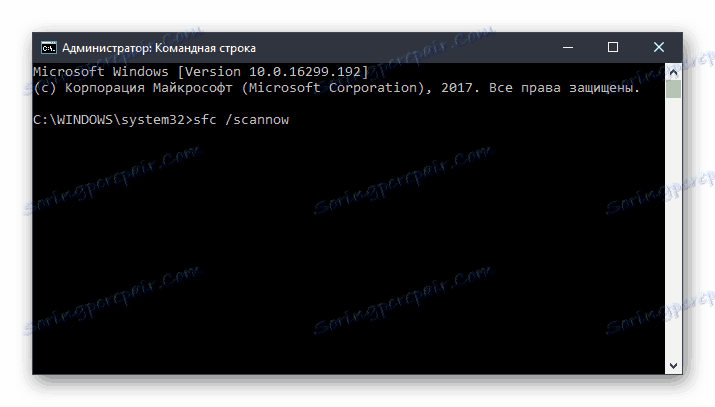
استعادة النظام البيئة
إذا لم يتم بدء تشغيل cmd في الوضع الآمن ، يجب عليك القيام بذلك من وضع الاسترداد. باستخدام محرك أقراص USB محمول أو قرص قابل للتشغيل ، قم بتشغيل جهاز الكمبيوتر.
- اضغط على Shift + F10 لبدء cmd.
بديل. في جميع الإصدارات الحديثة من نظام التشغيل ، فإنه يفتح بنفس الطريقة - من خلال النقر على الرابط "استعادة النظام" في أسفل الزاوية اليسرى.
![استعادة النظام لتثبيت ويندوز]()
في Windows 7 ، انقر فوق موجه الأوامر .
![ويندوز 7 نظام استعادة الخيارات]()
في Windows 10 ، انقر فوق "استكشاف الأخطاء وإصلاحها" .
![استكشاف الأخطاء وإصلاحها قبل أن يقوم Windows بالتمهيد]()
ثم - "معلمات إضافية" .
![المزيد من الخيارات قبل أن يقوم Windows بالتمهيد]()
حدد "موجه الأوامر" من القائمة.
- بالتناوب يصف الأوامر التالية:
diskpartتشغيل تطبيق DISKPART الذي يعمل مع الأقراص الثابتة.
![الأمر diskpart على سطر الأوامر]()
list diskيعرض قائمة من محركات الأقراص. إذا كان لديك قرص صلب واحد بقسم واحد ، فلن تحتاج إلى إدخال أمر.
![أمر قرص القائمة في سطر الأوامر]()
select disk XX هو رقم القرص. تحديد محرك الأقراص الذي هو النظام في بيئة الاسترداد ، يمكنك حسب الحجم. يختار الفريق مجلدًا محددًا لمزيد من العمل معه.
![حدد الأمر disk في سطر الأوامر]()
detail diskيعرض تفاصيل حول أقسام القرص الثابت بأحرفهم.
![الأمر بالتفصيل القرص في سطر الأوامر]()
حدد حرف قسم النظام ، كما في الحالة السابقة ، بالحجم. وهذا ضروري لسبب أن حرف محرك الأقراص هنا وفي الريح يمكن أن يكون مختلفًا. ثم اكتب:
exitقطع الاتصال الأداة المساعدة DISKPART.
- أدخل:
sfc /scannow /OFFBOOTDIR=X: /OFFWINDIR=X:windowsX هو حرف قسم النظام.
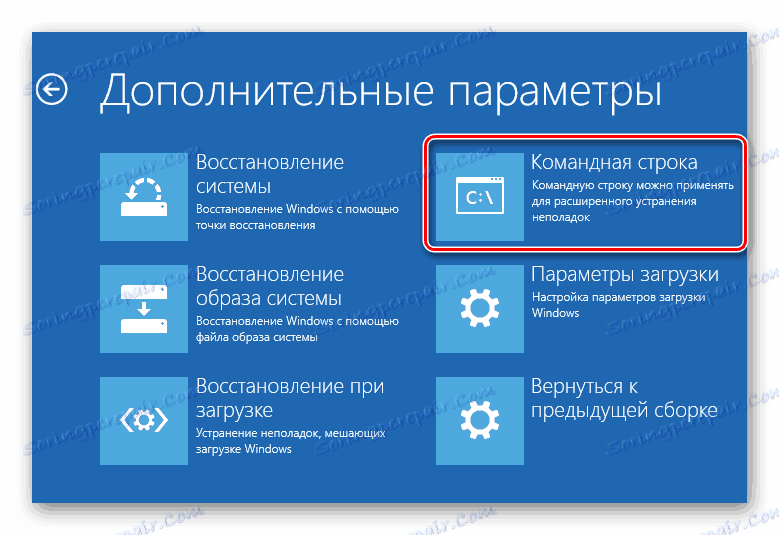
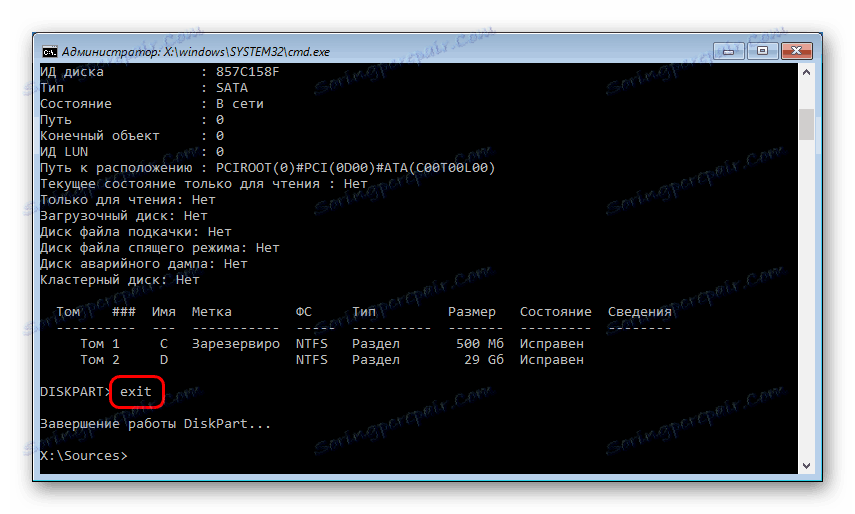
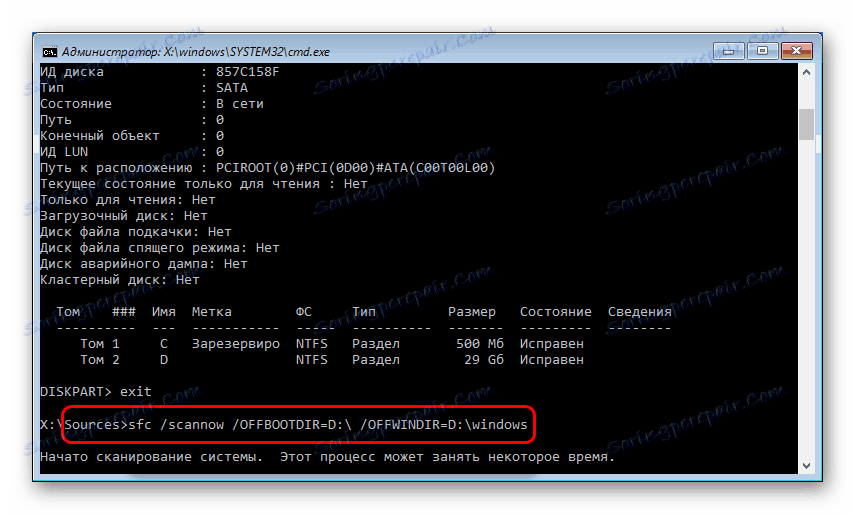
إذا تعذر على Windows ، استنادًا إلى نتائج الفحص ، اكتشاف انتهاكات السلامة ، فانتقل إلى النصائح التالية لحل المشكلة.
الطريقة 8: تنظيف Windows من القمامة
في بعض الحالات ، قد تؤثر الملفات المؤقتة وغيرها على صحة النظام بأكمله. غالبًا ما يتعلق الأمر بتشغيل السجل - حيث يؤدي عمله غير الصحيح إلى حدوث مشكلة في سطر الأوامر. يمكن أن تحدث مشكلات التسجيل بعد إزالة غير صحيح من البرامج التي تستخدم cmd.exe في العمل الخاصة بهم.
استخدم أدوات مدمجة أو خارجية لتقوم بتنظيف نظام القمامة.
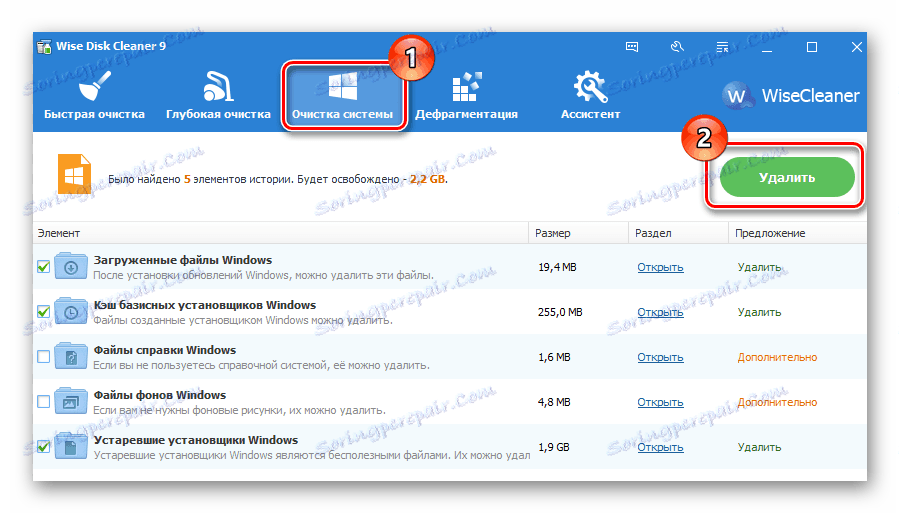
اقرأ المزيد: كيفية تنظيف ويندوز من القمامة
انتبه بشكل خاص لتنظيف السجل. لا تنس أن تقوم بعمل نسخ احتياطية.
اقرأ المزيد:
أفضل البرامج لتنظيف السجل
تنظيف السجل مع كلنر
استعادة السجل في ويندوز 7
الطريقة 9: تعطيل أو إزالة برامج مكافحة الفيروسات
هذه الطريقة ، للوهلة الأولى ، تتناقض تمامًا مع إحدى الطرق السابقة. في الواقع ، غالبًا ما تسبب الفيروسات المضادة خطأ بدء التشغيل cmd. في كثير من الأحيان ، يواجه مستخدمو المدافعين عن حقوق الإنسان ذلك. إذا كان لديك شكوك في أن يتم انتهاك استقرار النظام بأكمله من قبل مكافحة الفيروسات ، قم بتعطيله.
إذا استمرت المشكلة بعد إيقاف التشغيل ، فمن المنطقي إلغاء تثبيت البرنامج. لا نوصي بإجراء ذلك وفقًا للمعيار القياسي (عبر "إضافة / إزالة البرامج" ) ، حيث قد تبقى بعض الملفات وتستمر في التداخل مع تشغيل Windows. أكمل عملية الإزالة ، ويفضل في الوضع الآمن.
اقرأ المزيد: كيفية الدخول إلى الوضع الآمن ويندوز إكس بي . ويندوز 8 أو ويندوز 10
على موقعنا يوجد بالفعل تعليمات للإزالة الكاملة لبرنامج مكافحة الفيروسات الشهير من جهاز كمبيوتر.
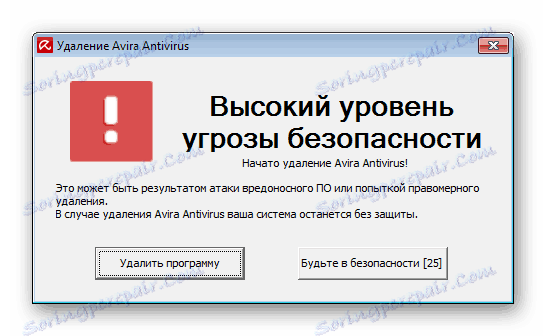
اقرأ المزيد: إزالة الفيروسات من جهاز الكمبيوتر الخاص بك
الطريقة العاشرة: تحقق من تثبيت تحديثات النظام
تحديثات النظام غير المتصلة أو غير المثبتة بشكل كامل في بعض الحالات تثير تشغيل النظام غير المستقر. تأكد من أن نظام التشغيل قام بتثبيت آخر التحديثات بشكل صحيح.
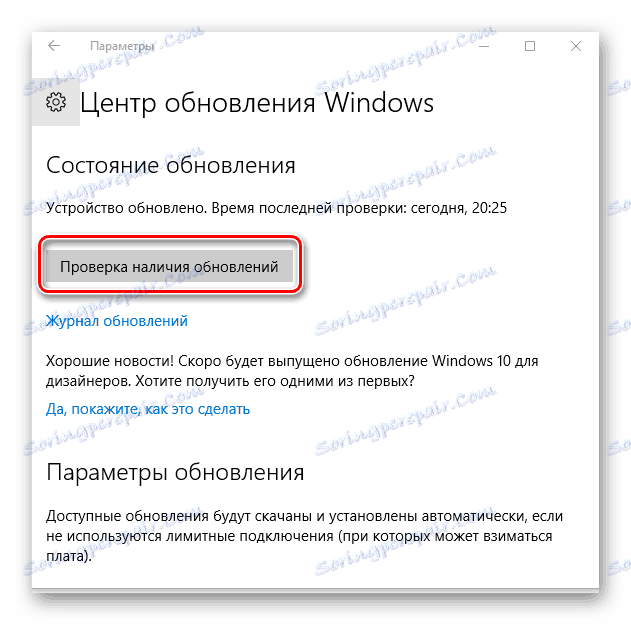
تحدثنا في وقت سابق عن تحديث إصدارات مختلفة من Windows. لعرض المقالات المخصصة لهذا ، يمكنك اتباع الروابط أدناه.
اقرأ المزيد:
كيفية التحديث ويندوز إكس بي . ويندوز 8 . ويندوز 10
كيفية تمكين التحديثات التلقائية في ويندوز 7
التحديث اليدوي لنظام التشغيل Windows 7
إذا رفض النظام التحديث ، فنوصيك بقراءة التوصيات التي تحل هذه المشكلة.
اقرأ المزيد: ماذا تفعل إذا لم تقم بتثبيت التحديثات في Windows
الطريقة 11: استعادة النظام
ربما يؤثر التثبيت / إلغاء تثبيت البرنامج أو إجراءات المستخدم بشكل مباشر أو غير مباشر على إطلاق سطر الأوامر. أسهل طريقة لمحاولة التراجع عن حالة النظام إلى النقطة حيث كان كل شيء يعمل بشكل طبيعي. حدد نقطة الاستعادة ، في وقت الإنشاء ، وآخر التحديثات أو الإجراءات الأخرى ، في رأيك ، التي أثارت المشكلة.
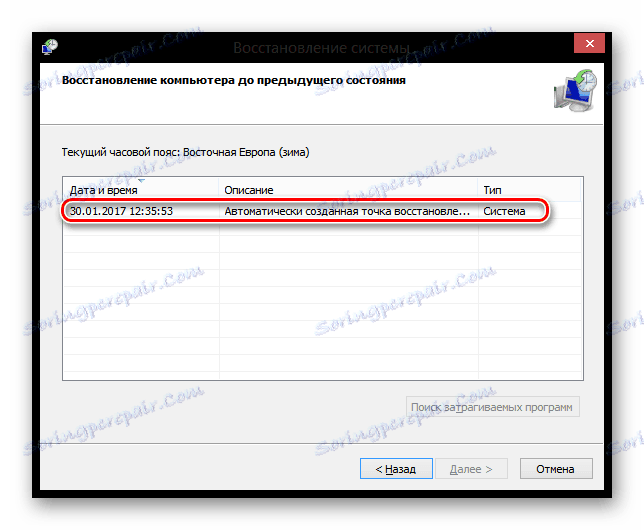
اقرأ المزيد: كيفية التعافي ويندوز إكس بي . ويندوز 8
لاستعادة الإصدارات الأخرى من Windows ، تعتبر إرشادات إصلاح Win8 مناسبة أيضًا ، نظرًا لأن مبدأ العمل في نظام التشغيل هذا لا يختلف جذريًا.
الطريقة 12: إعادة تثبيت نظام التشغيل
حل جذري ، يجب اللجوء إليه حصريًا للمواقف التي لم تساعد فيها جميع النصائح الأخرى. على موقعنا ، يمكنك مشاهدة مقالة تجمع بين تثبيت إصدارات مختلفة من Windows.
يرجى ملاحظة أنه يمكنك إعادة تثبيته بطريقتين:
- تحديث: تثبيت Windows بحفظ الملفات والإعدادات والتطبيقات - في هذه الحالة سيتم حفظ جميع ملفاتك في المجلد Windows.old ويجب عليك استخراجها من هناك عند الحاجة ، ثم حذف بقايا الطعام غير الضرورية.
- مخصص: تثبيت Windows فقط - يتم تنسيق قسم النظام بأكمله ، بما في ذلك ملفات المستخدم. عند اختيار هذه الطريقة ، تأكد من تخزين جميع ملفات المستخدم الخاصة بك إما على قرص آخر (قسم) أو لا تحتاج إليها.
اقرأ المزيد: كيفية حذف مجلد Windows.old
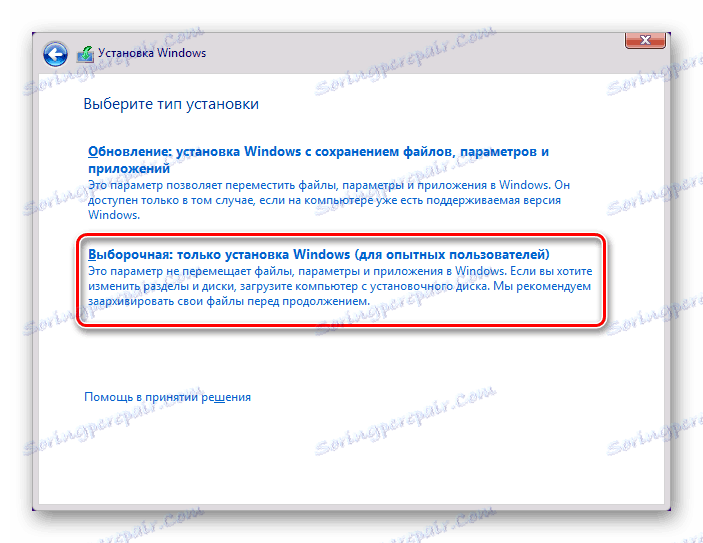
اقرأ المزيد: كيفية إعادة تثبيت ويندوز
ناقشنا الطرق الأكثر شيوعا لحل المشكلة المرتبطة بأخطاء تشغيل cmd.exe. في معظم الحالات ، يجب أن تساعد في إنشاء سطر الأوامر. إذا كنت لا تزال غير قادر على بدء واجهة cmd ، اطلب المساعدة في التعليقات.